怎么用美图秀秀给照片添加艺术边框?
1、第一步:打开【美图秀秀】软件,点击右上角的【新建】按钮,在【新建画布】中调整所需尺寸后再点击【应用】按钮
环节注意事项:注意设置页面的长宽比例

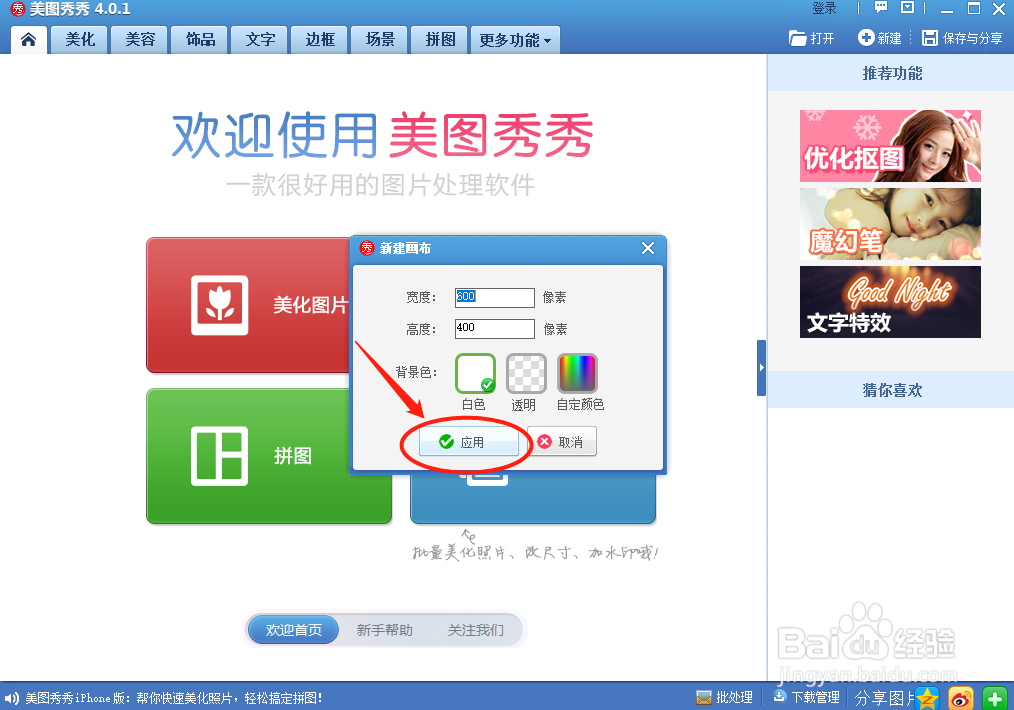
2、第二步:点击右上角【打开】按钮,插入需要处理的【照片】

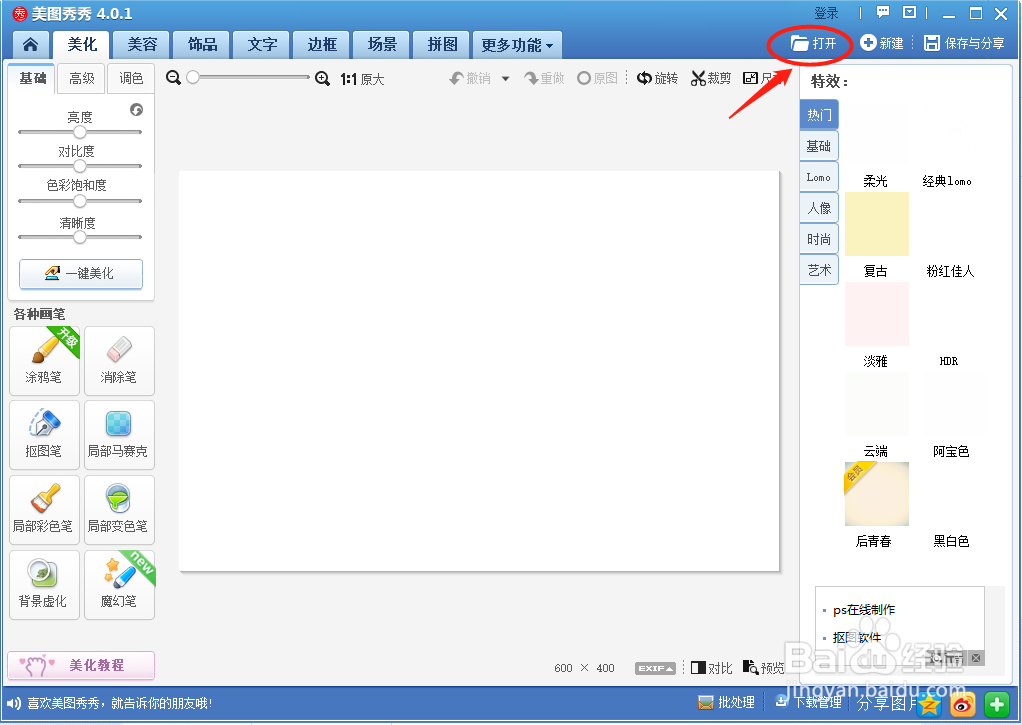

3、第三步:点击软件上方的【边框】按钮,再用鼠标左键点击软件右侧的【边框素材 】
环节注意事项:鼠标左键点击所需的【边框素材】,照片就会自动添加边框效果。
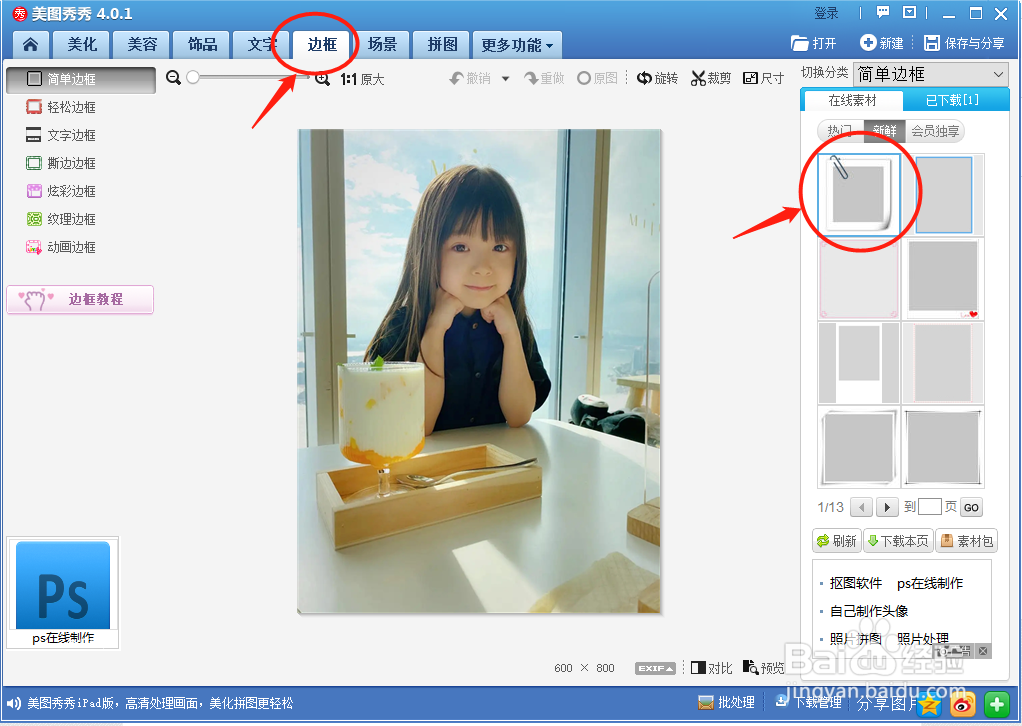
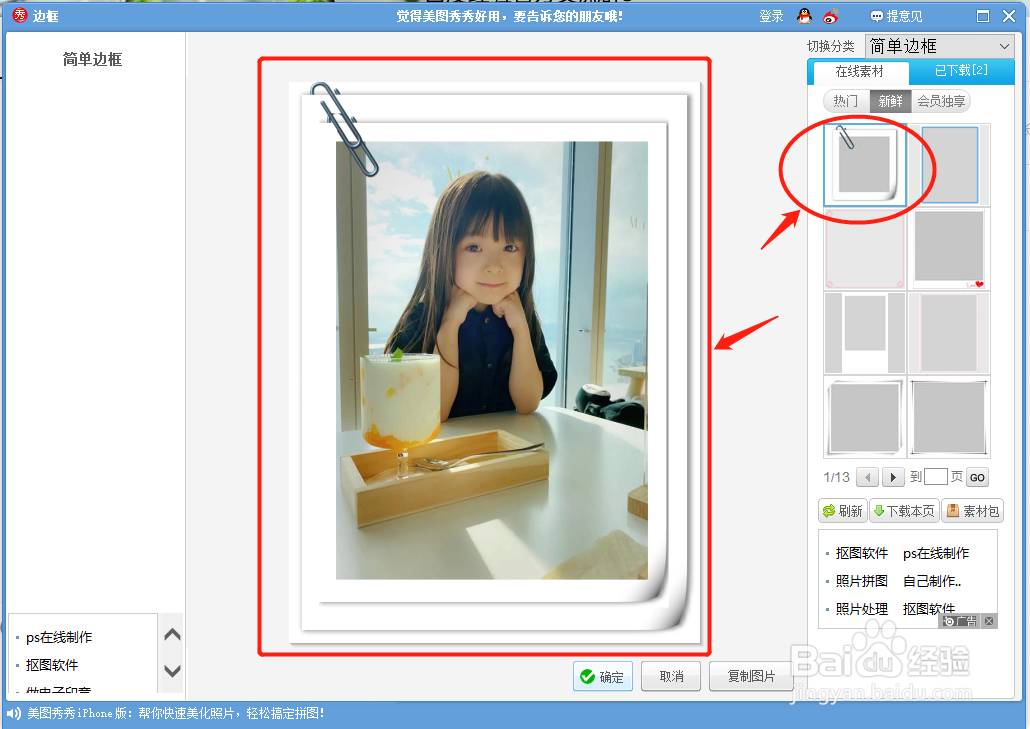
4、第四步:点击【确定】键即可。
美图前后照片对比如下。
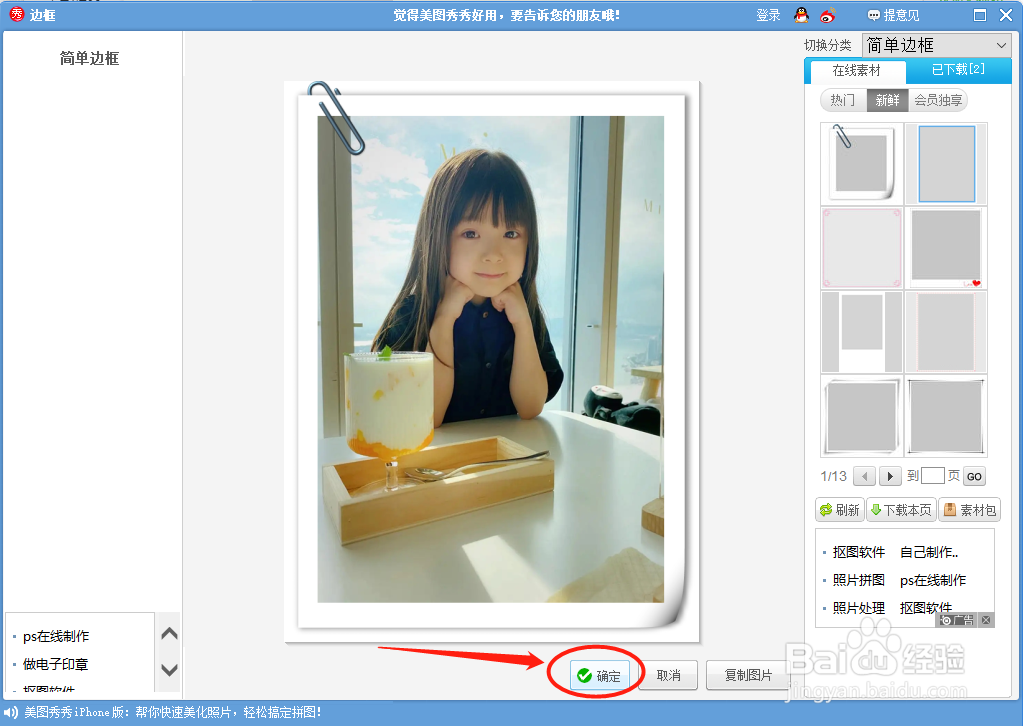
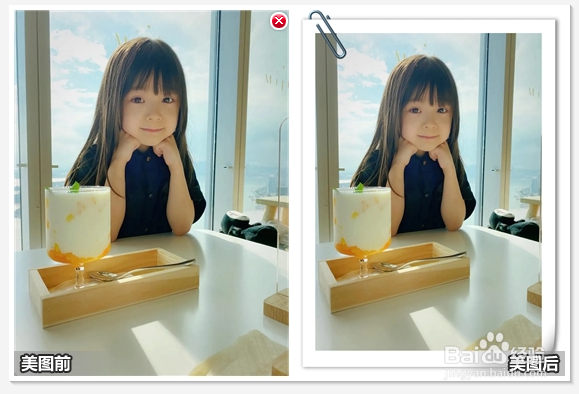
声明:本网站引用、摘录或转载内容仅供网站访问者交流或参考,不代表本站立场,如存在版权或非法内容,请联系站长删除,联系邮箱:site.kefu@qq.com。
阅读量:122
阅读量:97
阅读量:167
阅读量:44
阅读量:174